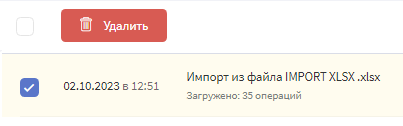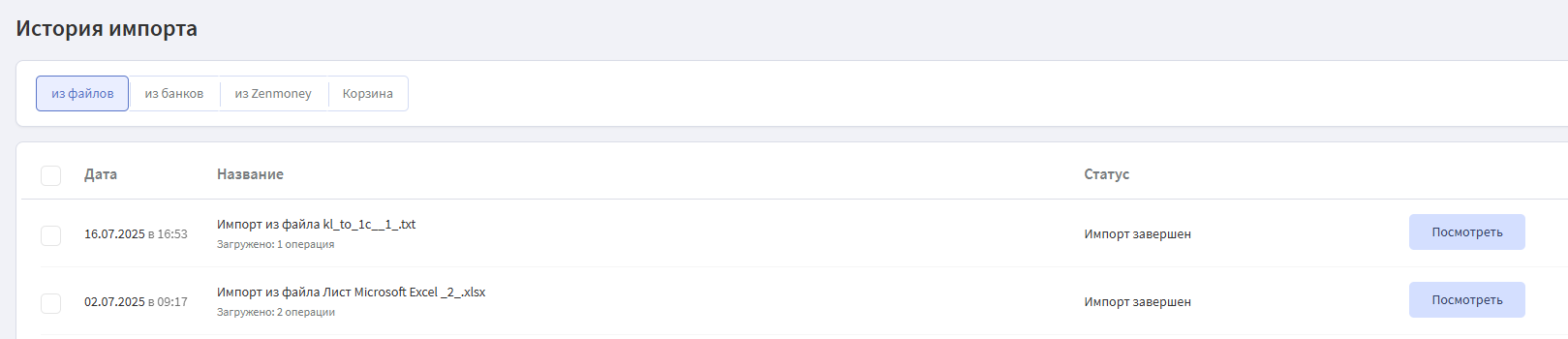Импорт из банковских выписок (.txt для 1C)
Порядок импорта
1. Скачайте выписку .txt (1с) из банка
Формат .txt в банках часто называется «Выгрузка для 1С».
Общий порядок экспорта выписки из разных банков:
Зайдите в интернет-банк.
Перейдите в раздел «История операций»/«Выписки».
Выберите нужный счет.
Установите период.
Экспортируйте операции в формате .txt.
Пример 1. Сбербанк для Бизнеса
Видео на минуте 0:50 на данный момент неактуально - при импорте счет выбирать не нужно — Финтабло определит его автоматически по файлу или создаст, если счета в сервисе нет.
Пример 2. Альфа-Банк (Альфа Бизнес Онлайн)
Инструкция по экспорту на сайте банка ->
⚙️2. Загрузите выписку txt (1с) в сервис
Перейдите в раздел «Деньги» → «Импорт».
Выберите файл или перетащите его в окно загрузки.
Финтабло автоматически:
определит номер счета и создаст операции на нем,
создаст счет, если он еще не был добавлен, установит валюту счета и остаток на начало периода из выписки.
⚠️ Если в выписке есть валютные операции — после загрузки объедините поступление и списание в одну операцию «Перевод». Как это сделать →
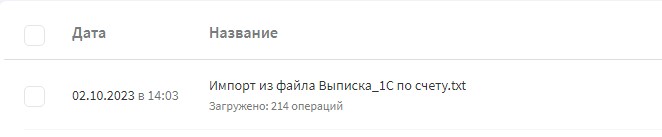
3. Проверьте корректность импорта
После загрузки появится уведомление об успешном импорте.
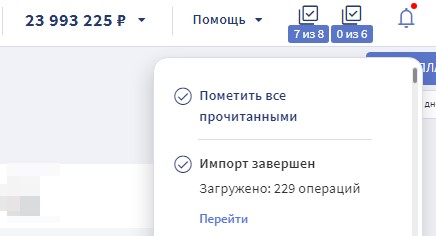
Проверить данные можно двумя способами:
через Уведомление → перейти к списку операций;
в разделе «Деньги» → «Импорт» → «История Импорта».
В «Истории Импорта» можно:
просматривать операции по каждому файлу,
вручную разносить данные,
при необходимости удалить файл — все связанные операции будут удалены.
4. Какая автоматизация срабатывает при импорте выписки?
Во время импорта выписки txt Финтабло выполняет следующие действия автоматически:
Разносит операции по правилам автозаполнения
Проверяет на наличие дублей операций
Определяет и создает контрагентов
Добавляет операции в систему без ручной настройки
Методические рекомендации
Используйте стандартные форматы выгрузки .txt (1С) — это ускорит импорт.
Перед загрузкой убедитесь, что период выбран корректно и файл не содержит дубликатов.
Если файл загружен с ошибками — удалите его через «Историю Импорта» и загрузите заново.